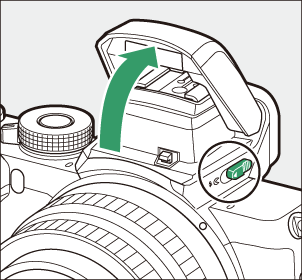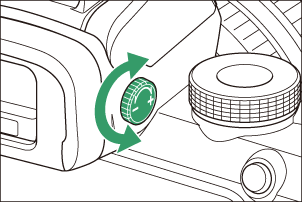Google Translate
DEZE SERVICE KAN VERTALINGEN BEVATTEN DIE GEMAAKT ZIJN VIA GOOGLE. GOOGLE WIJST ALLE GARANTIES AF MET BETREKKING TOT DE VERTALINGEN, UITDRUKKELIJK OF STILZWIJGEND, MET INBEGRIP VAN GARANTIES VOOR CORRECTHEID, BETROUWBAARHEID EN EVENTUELE IMPLICIETE GARANTIES VAN VERKOOPBAARHEID, GESCHIKTHEID VOOR EEN BEPAALD DOEL EN VOOR HET NIET MAKEN VAN INBREUK OP RECHTEN VAN DERDEN.
De naslaggidsen van Nikon Corporation (hieronder, “Nikon”) zijn voor uw gemak vertaald met behulp van vertaalsoftware van Google Translate. Er zijn redelijke inspanningen gedaan om een correcte vertaling te leveren, maar geen enkele geautomatiseerde vertaling is perfect, noch bedoeld om menselijke vertalers te vervangen. Vertalingen worden als service aangeboden aan gebruikers van de naslaggidsenvan Nikon en worden “zoals ze zijn” geleverd. Er wordt geen enkele vorm van garantie, expliciet of impliciet, gegeven met betrekking tot de nauwkeurigheid, betrouwbaarheid of juistheid van vertalingen gemaakt uit het Engels naar een andere taal. Sommige inhoud (zoals afbeeldingen, video's, Flash-video’s, enz.) wordt mogelijk niet exact vertaald vanwege de beperkingen van de vertaalsoftware.
De officiële tekst is de Engelse versie van de naslaggidsen. Eventuele afwijkingen of verschillen in de vertaling zijn niet bindend en hebben geen juridische gevolgen wat betreft naleving of handhaving. Als er vragen zijn met betrekking tot de juistheid van de informatie in de vertaalde naslaggidsen, raadpleeg dan de Engelse versie van de gidsen, die de officiële versie is.
Camerabediening
In dit gedeelte wordt beschreven hoe u de verschillende camerabedieningen en -schermen kunt gebruiken.
De zoeker
Als u uw oog tegen de zoeker plaatst, wordt de oogsensor geactiveerd, waardoor de weergave van de monitor naar de zoeker wordt overgeschakeld (merk op dat de oogsensor ook reageert op andere objecten, zoals uw vingers). De zoeker kan indien gewenst worden gebruikt voor menu's en weergave.
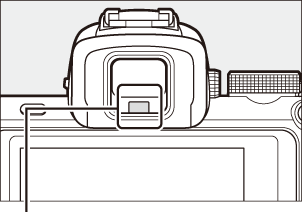
Oogsensor
De monitormodusknop
Druk op de monitormodusknop om te schakelen tussen zoeker- en monitorweergaven.
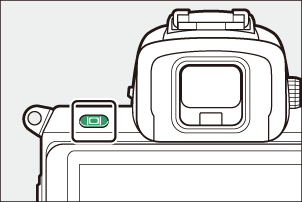
Druk op de monitormodusknop om als volgt door de schermen te bladeren.
Automatische weergaveschakelaar : De weergave schakelt van de monitor naar de zoeker wanneer u uw oog naar de zoeker brengt, en van de zoeker naar de monitor wanneer u uw oog weghaalt.


Alleen zoeker : de zoeker wordt gebruikt voor fotograferen, menu's en afspelen; de monitor blijft leeg.


Alleen monitor : de monitor wordt gebruikt voor opnemen, menu's en afspelen; de zoekerweergave blijft leeg, zelfs als u uw oog tegen de zoeker houdt.

De modusknop
Draai aan de modusknop om uit de volgende modi te kiezen:
- b Automatisch : een “richten-en-schieten”-modus waarin de camera de belichting en tint instelt ( 0 Foto's maken ( b modus) , Films opnemen ( b modus) ).
- P Geprogrammeerd automatisch : De camera stelt de sluitertijd en het diafragma in voor een optimale belichting.
- S Sluitertijdvoorkeuze : u kiest de sluitertijd; de camera selecteert het diafragma voor het beste resultaat.
- A Diafragmavoorkeuze : u kiest het diafragma; de camera selecteert de sluitertijd voor het beste resultaat.
- M Handmatig : u bepaalt zowel de sluitertijd als het diafragma.
- EFCT Speciale effecten : Maak foto's met toegevoegde speciale effecten.
- U1/U2 Modi gebruikersinstellingen : wijs veelgebruikte instellingen toe.
- SCN-scène : Gebruiken voor onderwerpen van een geselecteerd type.
Modusknop
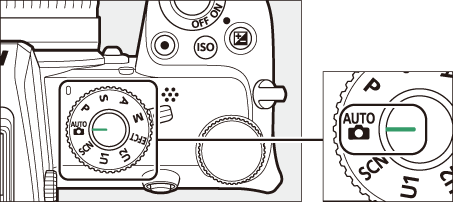
De instelschijven
Gebruik de instelschijven om de sluitertijd of het diafragma aan te passen of in combinatie met andere knoppen om de camera-instellingen te wijzigen.
Sub-instelschijf
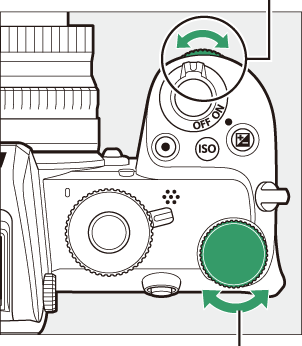
Hoofdinstelschijf
De S -knop (ISO-gevoeligheid).
De camera past de gevoeligheid voor licht (ISO-gevoeligheid) aan in reactie op de lichtomstandigheden op het moment dat de foto wordt gemaakt.
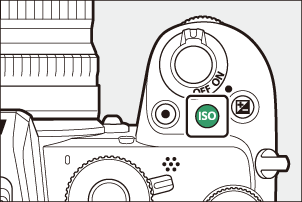
ISO-gevoeligheid aanpassen
De ISO-gevoeligheid kan in alle standen worden aangepast, behalve b en 4 .
- Om de ISO-gevoeligheid aan te passen, houdt u de S knop ingedrukt en draait u aan de hoofdinstelschijf.
- Kies uit waarden van ISO 100 tot 51200, of selecteer Hi 1 of Hi 2.
- In de standen P , S , A en M kan automatische instelling van de ISO-gevoeligheid worden in- of uitgeschakeld door de S-knop ingedrukt te houden en aan de secundaire instelschijf te draaien; ISO AUTO wordt weergegeven als de automatische instelling van de ISO-gevoeligheid is ingeschakeld, en ISO als dit niet het geval is. In h standen en in q -standen anders dan 4 kan automatische instelling van de ISO-gevoeligheid worden in- of uitgeschakeld door de S knop ingedrukt te houden en aan de hoofdinstelschijf te draaien.
Filmmodus
Aanpassing van de ISO-gevoeligheid is alleen beschikbaar in de stand M.
- Wanneer Uit is geselecteerd voor ISO-gevoeligheidsinstellingen > Automatische ISO-regeling (modus M) , wordt de ISO-gevoeligheid ingesteld op de waarde die is geselecteerd voor ISO-gevoeligheidsinstellingen > ISO-gevoeligheid (modus M) .
- Automatische ISO-gevoeligheidsregeling kan worden in- of uitgeschakeld door de S knop ingedrukt te houden en aan de secundaire instelschijf te draaien; ISO AUTO wordt weergegeven als de automatische instelling van de ISO-gevoeligheid is ingeschakeld, en ISO als dit niet het geval is.
De E -knop (Belichtingscompensatie).
Belichtingscompensatie wijzigt de belichting ten opzichte van de door de camera gekozen waarde. Gebruik het om foto's helderder of donkerder te maken.

Belichtingscompensatie: −1 LW

Geen belichtingscompensatie

Belichtingscompensatie: +1 LW
- Belichtingscompensatie kan worden aangepast door de E knop ingedrukt te houden en aan een van de instelschijven te draaien.
- Kies hogere waarden om het beeld helderder te maken, lagere waarden om het donkerder te maken.
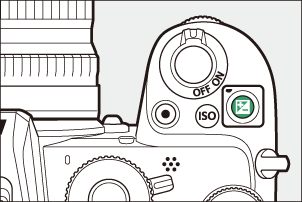
Aanraakbediening
De aanraakgevoelige monitor kan worden gebruikt om camera-instellingen aan te passen, scherp te stellen en de sluiter te ontspannen, foto's en films te bekijken, tekst in te voeren en door de menu's te navigeren. Aanraakbedieningen zijn niet beschikbaar terwijl de zoeker in gebruik is.
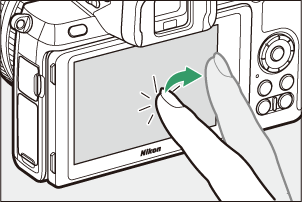
De sluiter scherpstellen en ontspannen
Raak de monitor aan om scherp te stellen op het geselecteerde punt (touch AF). In de fotomodus wordt de sluiter ontspannen wanneer u uw vinger van het scherm haalt (aanraaksluiter).

Touch AF-instellingen kunnen worden aangepast door op het W pictogram te tikken ( 0 De Touch Shutter ).
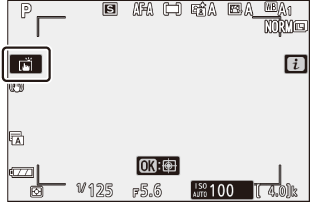
Instellingen aanpassen
Tik op gemarkeerde instellingen op het scherm en kies de gewenste optie door op pictogrammen of schuifregelaars te tikken. Tik op Z of druk op J om de gekozen optie te selecteren en terug te keren naar het vorige scherm.
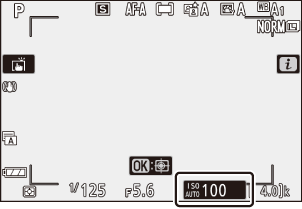
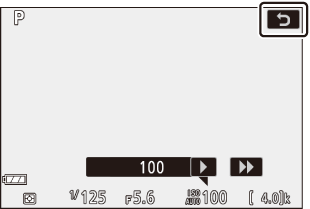
Foto's maken in de zelfportretmodus
-
De zelfportretmodus wordt automatisch geselecteerd wanneer de monitor in de zelfportretpositie staat.



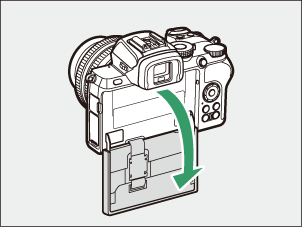
- In de zelfportretmodus kunnen de instellingen voor belichtingscompensatie en zelfontspanner worden aangepast met behulp van aanraakbedieningen.
- Tik op het zelfontspannerpictogram om de ontspanvertraging en het aantal gemaakte foto's te kiezen.
- Tik op het belichtingscompensatiepictogram om de belichting aan te passen.
- Druk de ontspanknop half in om scherp te stellen. Druk de knop helemaal naar beneden om foto's te maken.
- U kunt ook scherpstellen en foto's maken met behulp van aanraakbediening.
- In de filmmodus kunnen films worden opgenomen met behulp van de filmopnameknop.
- Om de zelfportretmodus te verlaten, draait u de monitor uit de zelfportretpositie.
Zelfontspanner
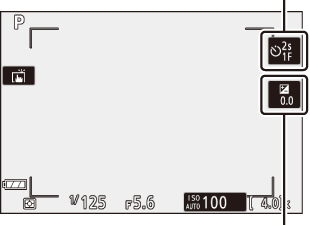
Belichtingscompensatie
Let op het volgende:
- Als u de zelfportretmodus selecteert, worden alle bedieningselementen uitgeschakeld, behalve de aan/uit-schakelaar, de ontspanknop, de filmopnameknop, de foto-/filmkeuzeknop, de modusknop en de uitklapbare flitser.
- Als de optie geselecteerd voor Persoonlijke instelling c3 ( Uitschakelvertraging ) > Stand-by-timer minder dan een minuut bedraagt, loopt de timer af als er gedurende ongeveer een minuut geen handelingen worden uitgevoerd; anders loopt de timer normaal af.
- Als u de monitor naar de zelfportretpositie draait, wordt de zelfportretmodus niet geactiveerd als Uitschakelen is geselecteerd voor Zelfportretmodus ( 0 Zelfportretmodus ).
Afspelen
Veeg naar links of rechts om andere foto's te bekijken tijdens schermvullende weergave.
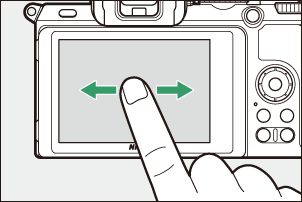
Als u in schermvullende weergave de onderkant van het scherm aanraakt, wordt een balk voor beeldvoortgang weergegeven. Schuif uw vinger naar links of rechts over de balk om snel naar andere foto's te scrollen.
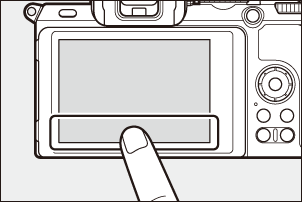
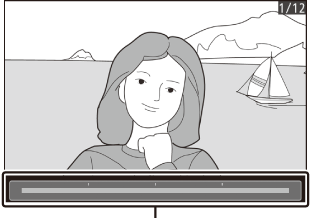
Frame-voortgangsbalk
Gebruik rek- en knijpbewegingen om in en uit te zoomen en schuif om te scrollen. U kunt ook twee keer snel op het scherm tikken om in te zoomen vanuit schermvullende weergave of om de zoomfunctie te annuleren.

Om uit te zoomen naar een miniatuurweergave, gebruikt u een knijpbeweging in schermvullende weergave. Gebruik knijpen en uitrekken om het aantal weergegeven afbeeldingen te kiezen uit 4, 9 en 72 frames.
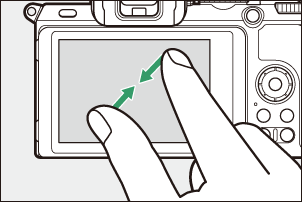
Film afspelen
Tik op de gids op het scherm om het afspelen van films te starten (films worden aangegeven met een 1 pictogram). Tik op het scherm om te pauzeren of te hervatten, of tik op Z om af te sluiten naar schermvullende weergave.
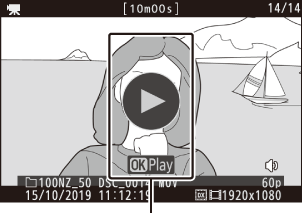
Gids
Het i -menu
Tik op het i pictogram om het i menu weer te geven tijdens het fotograferen ( 0 De i knop ( i pictogram) , Het i menu ).
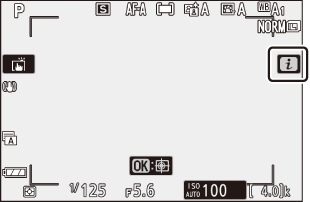
Tik op items om opties te bekijken.
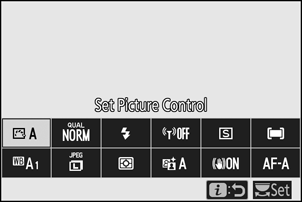
Tekstinvoer
Wanneer een toetsenbord wordt weergegeven, kunt u tekst invoeren door op de toetsen te tikken (om door de toetsenborden voor hoofdletters, kleine letters en symbolen te bladeren, tikt u op de toetsenbordselectieknop) of verplaatst u de cursor door in het tekstweergavegebied te tikken.
Tekstweergavegebied
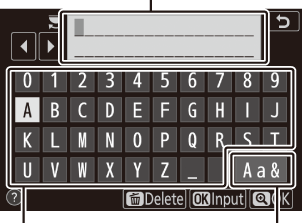
Toetsenbordgebied
Toetsenbordselectie
Navigeren door de menu's
Schuif omhoog of omlaag om te bladeren.
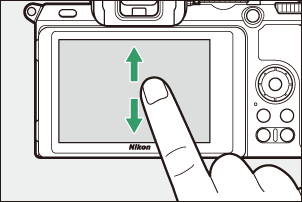
Tik op een menupictogram om een menu te kiezen.
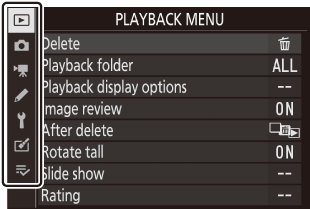
Tik op menu-items om opties weer te geven en tik op pictogrammen of schuifregelaars om te wijzigen.
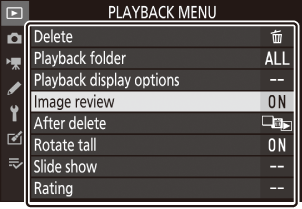

Om af te sluiten zonder de instellingen te wijzigen, tikt u op Z
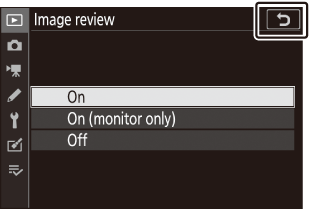
Het aanraakscherm reageert op statische elektriciteit en reageert mogelijk niet als het bedekt is met beschermende films van derden, als het wordt aangeraakt met vingernagels of gehandschoende handen, of als het tegelijkertijd op meerdere locaties wordt aangeraakt. Gebruik geen overmatige kracht en raak het scherm niet aan met scherpe voorwerpen.
De DISP -knop
Gebruik de DISP- knop om aanduidingen in de monitor of zoeker te bekijken of te verbergen.
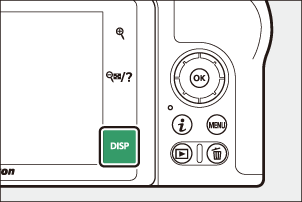
Fotomodus
Als u in de fotomodus op de DISP- knop tikt, wordt de weergave als volgt weergegeven:
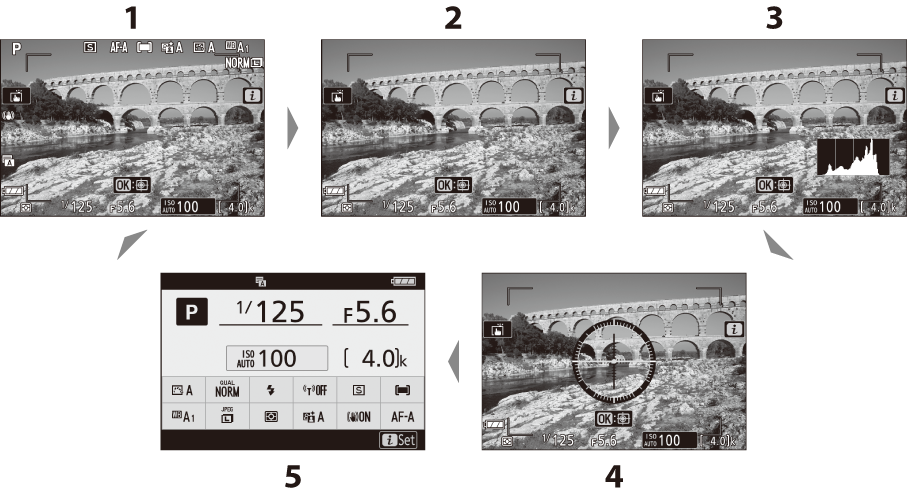
- Indicatoren aan
- Vereenvoudigde weergave
- Histogram 1
- Virtuele horizon
- Informatiedisplay 2 ( 0 Het informatiedisplay )
Wordt niet weergegeven tijdens fotografie met meervoudige belichting of wanneer Uit is geselecteerd voor Persoonlijke instelling d7 ( Instellingen toepassen op livebeeld ).
Wordt niet weergegeven in de zoeker.
Filmmodus
Als u in de filmmodus op de DISP- knop tikt, wordt de weergave als volgt weergegeven:
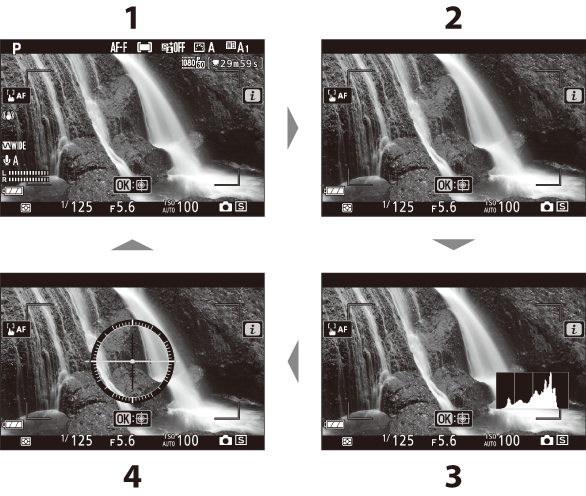
- Indicatoren aan
- Vereenvoudigde weergave
- Histogram
- Virtuele horizon
De X en W -knoppen
De X en W knoppen worden gebruikt om tijdens het opnemen en afspelen op de monitor in of uit te zoomen.
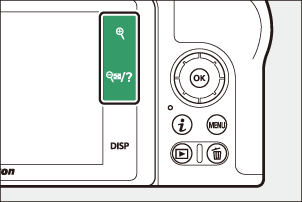
Schieten
Tik op X om in te zoomen op de weergave op de monitor. Tik op X om de zoomverhouding te vergroten, W om uit te zoomen.
Afspelen
Tik op X om in te zoomen op foto's tijdens schermvullende weergave. Tik op X om de zoomverhouding te vergroten, W om uit te zoomen. Als u op W tikt wanneer de foto schermvullend wordt weergegeven, wordt “uitgezoomd” naar de lijst met miniaturen.
De A ( g )-knop
De A ( g )-knop kan tijdens het fotograferen worden gebruikt om de scherpstelling en belichting te vergrendelen en tijdens het afspelen om het huidige beeld te beschermen.
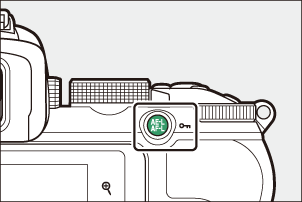
Schieten
Druk op de A ( g )-knop om scherpstelling en belichting te vergrendelen.
Afspelen
Beveilig het huidige beeld.
De G -knop
Druk op de G knop om de menu's te bekijken.
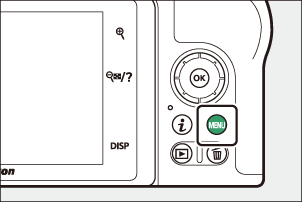
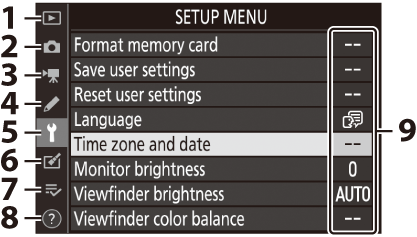
- D : Weergavemenu ( 0 Het weergavemenu )
- C : Foto-opnamemenu ( 0 Het foto-opnamemenu )
- 1 : Filmopnamemenu ( 0 Het filmopnamemenu )
- A : Menu Persoonlijke instellingen ( 0 Persoonlijke instellingen )
- B : Instelmenu ( 0 Het instelmenu )
- N : Retoucheermenu ( 0 Het retoucheermenu )
- O / m : Mijn menu of recente instellingen (standaard ingesteld op Mijn menu) ( 0 Mijn menu/Recente instellingen )
- d : Help-pictogram ( 0 Het d (Help)-pictogram )
- Huidige Instellingen
De menu's gebruiken
U kunt door de menu's navigeren met behulp van de multi-selector en J knop.
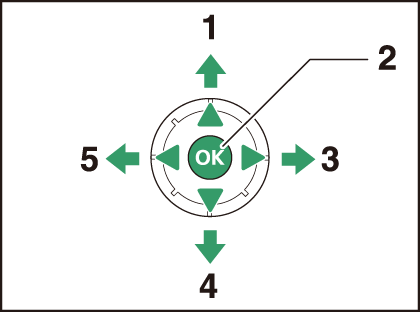
- 1 : Cursor omhoog verplaatsen
- J : Selecteer gemarkeerd item
- 2 : Selecteer het gemarkeerde item of geef het submenu weer
- 3 : Cursor naar beneden verplaatsen
- 4 : Annuleren en terugkeren naar het vorige menu
-
Markeer het pictogram voor het huidige menu.
Druk op 4 om het pictogram voor het huidige menu te markeren.
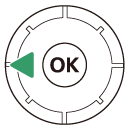
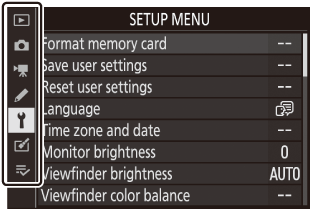
-
Selecteer een menu.
Druk op 1 of 3 om het gewenste menu te selecteren.
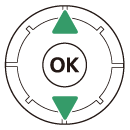
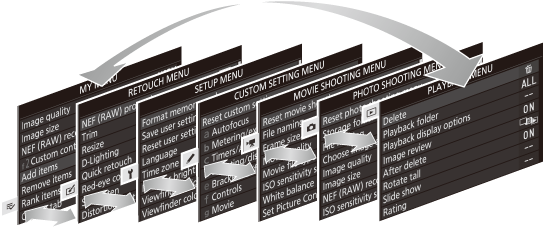
-
Plaats de cursor in het geselecteerde menu.
Druk op 2 om de cursor in het geselecteerde menu te plaatsen.
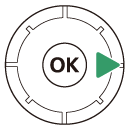
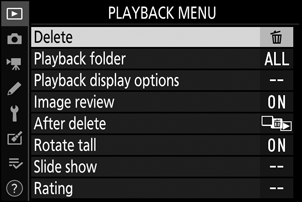
-
Markeer een menu-item.
Druk op 1 of 3 om een menu-item te markeren (items die grijs worden weergegeven, zijn momenteel niet beschikbaar en kunnen niet worden geselecteerd).
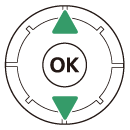
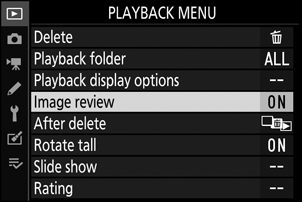
-
Weergaveopties.
Druk op 2 om opties voor het geselecteerde menu-item weer te geven.
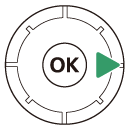
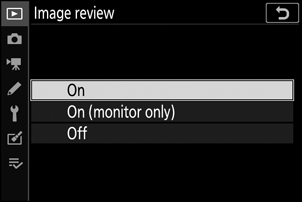
-
Markeer een optie.
Druk op 1 of 3 om een optie te markeren (opties die grijs worden weergegeven, zijn momenteel niet beschikbaar en kunnen niet worden geselecteerd).
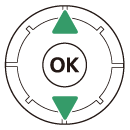
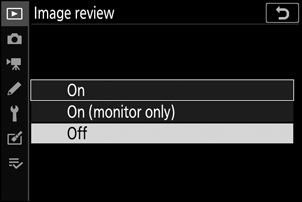
-
Selecteer het gemarkeerde item.
Druk op J om het gemarkeerde item te selecteren. Om af te sluiten zonder een selectie te maken, drukt u op de G knop. Om de menu's te verlaten en terug te keren naar de opnamestand, drukt u de ontspanknop half in.
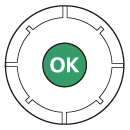
U kunt ook door de menu's navigeren met behulp van aanraakbedieningen ( 0 Navigeren door de menu's ).
Als er in de linkerbenedenhoek van het scherm een d pictogram verschijnt, kunt u een beschrijving van de momenteel geselecteerde optie of menu bekijken door op de W knop te tikken. Druk op 1 of 3 om door de tekst te bladeren, of tik nogmaals op W om terug te keren naar de menu's.
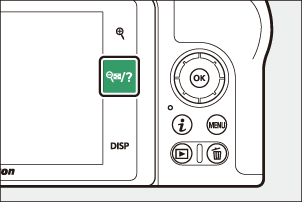
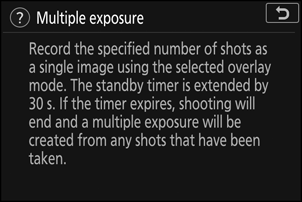
De i knop ( i pictogram)
Voor snelle toegang tot veelgebruikte instellingen drukt u op de i knop of tikt u op het i pictogram op het display.
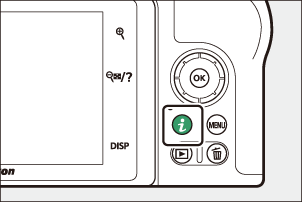
of
of
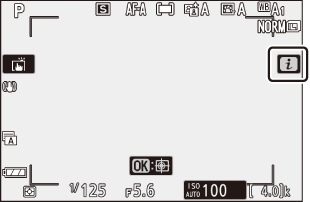

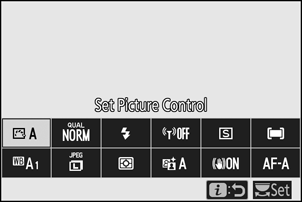
Tik op het gewenste item of markeer items en druk op J om opties te bekijken. U kunt instellingen ook aanpassen door items te markeren en aan de instelschijven te draaien. De items die worden weergegeven in de fotomodus verschillen van de items die worden weergegeven in de filmmodus.
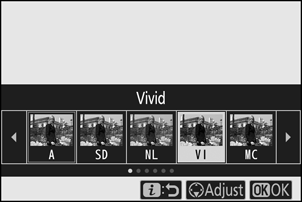
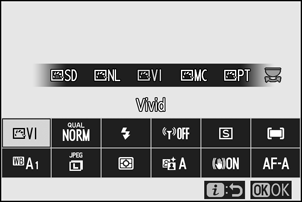
Als u tijdens het afspelen op de i knop drukt, wordt een contextgevoelig menu met veelgebruikte afspeelopties weergegeven.
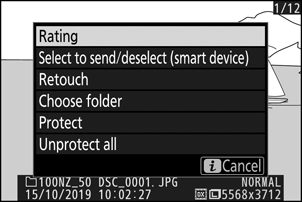
Het i -menu aanpassen
De items die worden weergegeven in het fotomodus i menu kunnen worden gekozen met behulp van Persoonlijke instelling f1 ( Aanpassen i menu ).
-
Selecteer Persoonlijke instelling f1.
Markeer in het menu Persoonlijke instellingen Persoonlijke instelling f1 ( Menu i aanpassen ) en druk op J (voor informatie over het gebruik van de menu's, zie “De G knop”, 0 De G -knop ).
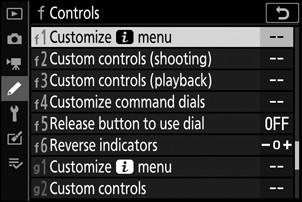
-
Kies een positie.
Markeer een positie in het menu die u wilt bewerken en druk op J
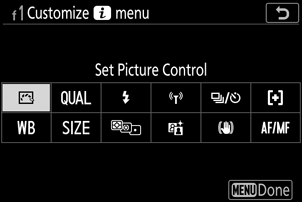
-
Kies een optie.
Markeer een optie en druk op J om deze aan de geselecteerde positie toe te wijzen en terug te keren naar het menu weergegeven in Stap 2. Herhaal stap 2 en 3 indien gewenst.
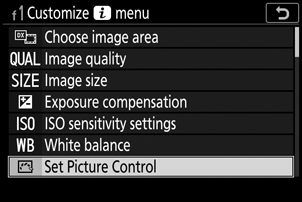
-
Uitgang.
Druk op de G knop om de wijzigingen op te slaan en af te sluiten.
Opties die kunnen worden toegewezen aan het i -menu
Aan het i-menu voor de fotomodus kunnen de volgende opties worden toegewezen:
- Kies afbeeldingsgebied
- Beeldkwaliteit
- Afbeeldingsgrootte
- Belichtingscompensatie
- Instellingen voor ISO-gevoeligheid
- witbalans
- Stel Picture Control
- Kleur ruimte
- Actieve D-Lighting
- Lange blootstelling NR
- Hoge ISO-ruisonderdrukking
- Meten
- Flash-modus
- Flitscompensatie
- Focus modus
- AF-veldmodus
- Optische VR
- Automatische bracketing
- Meerdere belichtingen
- HDR (hoog dynamisch bereik)
- Stille fotografie
- Vrijgavemodus
- Aangepaste bediening (schieten)
- Belichtingsvertragingsmodus
- Type sluiter
- Pas instellingen toe op liveweergave
- Hoogtepunten
- Helderheid van monitor/zoeker
- Bluetooth verbinding
- Wi-Fi verbinding
- Draadloze externe verbinding
Het i -menu voor de filmmodus kan worden aangepast met behulp van Persoonlijke instelling g1 ( i menu aanpassen ); de beschikbare opties verschillen van die voor de fotomodus.
De functieknoppen ( Fn1 en Fn2 )
De Fn1- en Fn2- knoppen kunnen ook worden gebruikt voor snelle toegang tot geselecteerde instellingen tijdens het fotograferen. De instellingen die aan deze knoppen zijn toegewezen, kunnen worden gekozen met behulp van persoonlijke instelling f2 ( Aangepaste bediening (opname) ) en de geselecteerde instelling kan worden aangepast door op de knop te drukken en aan de instelschijven te draaien. Bij standaardinstellingen wordt de Fn1- knop gebruikt voor de witbalans en de Fn2- knop om de scherpstelling en AF-veldmodi te selecteren.
Fn1 -knop
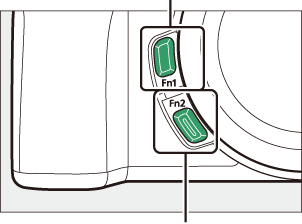
Fn2 -knop
De functieknoppen aanpassen
De functie die wordt uitgevoerd door de functieknoppen in de fotomodus wordt gekozen met behulp van persoonlijke instelling f2 ( Aangepaste bediening (opname) ).
-
Selecteer Persoonlijke instelling f2.
Markeer in het menu Persoonlijke instellingen Persoonlijke instelling f2 ( Aangepaste bediening (opname) ) en druk op J (voor informatie over het gebruik van de menu's, zie “De G knop”, 0 De G -knop ).
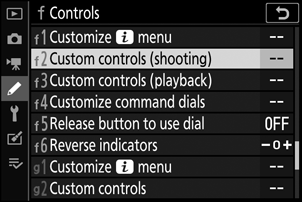
-
Kies een knop.
Markeer de optie voor de gewenste knop en druk op J . Selecteer de Fn1-knop om de rol van de Fn1- knop te kiezen, de Fn2-knop om de rol van de Fn2- knop te kiezen.
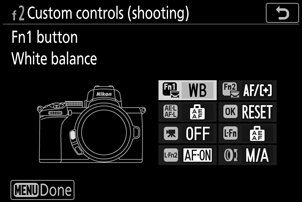
-
Kies een optie.
Markeer een optie en druk op J om deze aan de geselecteerde knop toe te wijzen en terug te keren naar het menu dat wordt weergegeven in Stap 2. Herhaal stap 2 en 3 om de rol te kiezen die door de resterende knop wordt gespeeld.
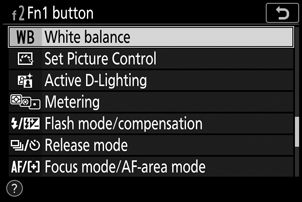
-
Uitgang.
Druk op de G knop om de wijzigingen op te slaan en af te sluiten.
Rollen die kunnen worden toegewezen aan de functieknoppen
In de fotomodus kunnen aan de functieknoppen de volgende rollen worden toegewezen:
- AF-AAN
- Alleen AF-vergrendeling
- AE-vergrendeling (vasthouden)
- AE-vergrendeling (reset bij loslaten)
- Alleen AE-vergrendeling
- AE/AF-vergrendeling
- FV-slot
- Flits uit
- Voorbeeld
- Bracketing barstte
- + NEF ( RAW )
- Onderwerp volgen
- Framerasterweergave
- Zoom aan/uit
- MIJN MENU
- Toegang tot het bovenste item in MIJN MENU
- Afspelen
- Kies afbeeldingsgebied
- Beeldkwaliteit/grootte
- witbalans
- Stel Picture Control
- Actieve D-Lighting
- Meten
- Flitsmodus/compensatie
- Vrijgavemodus
- Scherpstelmodus/AF-veldmodus
- Automatische bracketing
- Meerdere belichtingen
- HDR (hoog dynamisch bereik)
- Belichtingsvertragingsmodus
- Hoogtepunten
- Geen
De rollen van de functieknoppen in de filmmodus kunnen worden gekozen met behulp van Persoonlijke instelling g2 ( Aangepaste bedieningselementen ); de beschikbare opties verschillen van die voor de fotomodus.
Het Flash Pop-Up-besturingselement
Verschuif de flitser-uitklapknop om de ingebouwde flitser omhoog te klappen.
- Klap de ingebouwde flitser omhoog voor flitsfotografie. De ingebouwde flitser flitst niet wanneer deze is ingeklapt.